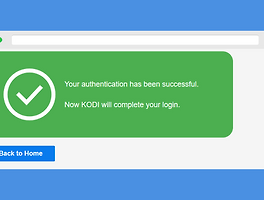Kodi 애드온은 오랜기간 유지를 하는 것들도 있지만, 종종 새로운 애드온으로 대체됩니다. 잘 작동하다가도 중지되는 경우가 많기 때문에 최근 애드온 중에서 잘 작동하는 애드온을 찾아내는 것이 일이기도 합니다.
2020년 4월 기준 가장 인기 있는 애드온으로 뽑힌 The Crew 애드온 설치방법을 안내해드릴게요. 기본 메뉴는 영화, TV쇼, 스포츠, IPTV, 키즈, CC콜렉션, 스탠드업 코미디, 라디오, 추가 애드온, 검색 등으로 이루어져 있습니다.
영화의 경우 박스오피스, 최신HD 및 4K, 인기TOP10, 아카데미 어워드, 장르, 국가 별로 나눠져있어서 찾기가 굉장히 편합니다.
그리고 이러한 제3자 애드온 사용은 성능 좋은 VPN 사용을 권장하고 있습니다. 또한 애드온 서버가 외국에 기반하고 있기 때문에 스트리밍이 느린경우가 종종 있다는 것을 감안하고 사용하셔야 됩니다.
The Crew 애드온
최신 Kodi v18 버전 기준으로 설명해드릴게요. 한글 설정이나, 알 수 없는 소스 허용 설명은 건너뛰겠습니다. 설정에 들어가세요.

시스템에서 파일관리자를 선택하세요. 메뉴가 변경되어도 애드온 설치는 어렵지않네요.
파일관리자에서 소스 추가를 선택합니다.
파일 소스 추가에서 <없음>을 선택하세요.
미디어 경로 위치는 위 스크린샷에 보이는 주소로 입력합니다.
미디어 소스 이름은 쉽게 찾을 수 있게 crew 등으로 입력해줍니다.

이제 메인화면으로 나와서 애드온 탭으로 들어갑니다.

왼쪽 상단에 있는 패키지 모양 아이콘을 선택해서 애드온 탐색기로 들어갑니다.
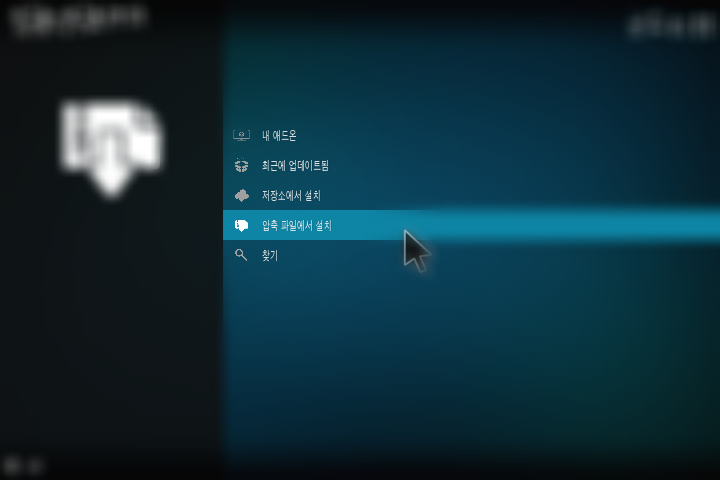
애드온 탐색기에서 압축 파일에서 설치를 선택합니다.
압축 파일에서 설치에서 아까 미디어소스 이름으로 지어준 crew를 선택합니다.
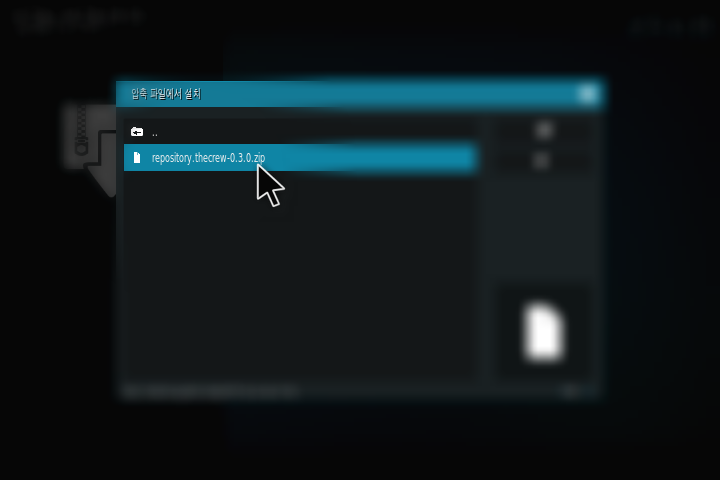
압축 파일에서 설치에서 repository.thecrew.zip을 선택하여 the crew 저장소를 설치합니다.
저장소에서 설치에서 THE CREW REPO를 선택합니다.
THE CREW REPO에서 비디오 애드온을 선택합니다.
비디오 애드온에서 THE CREW를 선택합니다.
이제 the crew 애드온을 설치할 수 있습니다. 설치를 선택하세요.
그리고 함께 설치되는 종속 애드온들을 확인하세요.
여기서 끝내면 아쉬우니, the crew 애드온 설치가 완료되었으면 애드온 탭으로 빠져나와서 the Crew 애드온 설정에 들어갑니다.
General 탭의 Providers Language를 Korean 또는 Korean+English 로 선택합니다. 그러면 영화 및 TV쇼 정보 제공이 한글로 나오게 됩니다.
이제 한글자막 출력을 위해 OpenSubtitles 자막 애드온만 추가하셔서 스트리밍을 감상하시면 됩니다. 다른 애드온들에 비해 속도 스트리밍 속도는 나름 빠른편이군요.